
Configurarea funcționalității Timp de utilizare pentru un copil pe Mac
Modul cel mai flexibil și mai convenabil de a configura și gestiona timpul de utilizare pentru un copil este prin utilizarea partajării familiale. Atunci când utilizați Partajarea familială, puteți gestiona și monitoriza de la distanță utilizarea dispozitivului fiecărui copil din contul dvs. de pe orice Mac, iPhone sau iPad. Dacă însă nu utilizați partajarea familială, puteți totuși să configurați funcționalitatea Timp de utilizare pentru un copil făcând login în contul de Mac al acestuia.
Notă: pentru copiii sub 13 ani (vârsta diferă în funcție de țară sau de regiune), Siguranța comunicării și Distanța față de ecran sunt activate în mod implicit, iar Filtru de conținut web blochează conținutul pentru adulți.
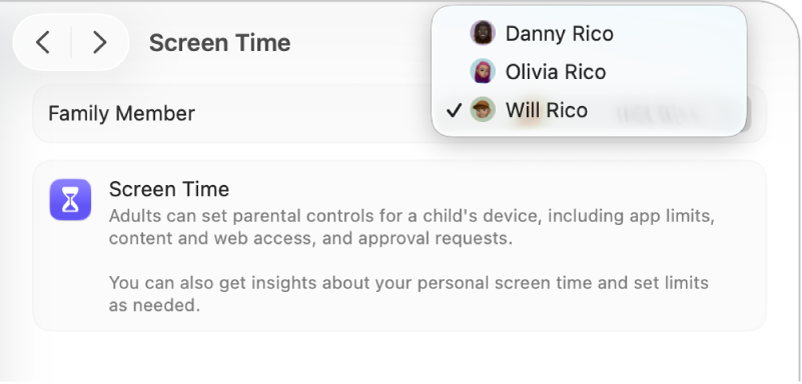
Accesați aplicația Configurări sistem
 pe Mac.
pe Mac.Faceți clic pe Timp de utilizare
 în bara laterală. (Ar putea fi necesar să derulați în jos.)
în bara laterală. (Ar putea fi necesar să derulați în jos.)Faceți clic pe meniul pop‑up Membru al familiei, apoi alegeți un copil.
Dacă nu vedeți meniul pop‑up Membru al familiei, asigurați‑vă că v‑ați autentificat în contul dvs. Apple și că utilizați partajarea familială.
Faceți clic pe Configurare „Timp de utilizare” pentru copil, faceți clic pe Continuați, apoi urmați instrucțiunile de pe ecran.
În timpul procesului de configurare, puteți să stabiliți restricții pentru conținut, să activați funcționalitățile „Siguranța comunicării”, „Distanța față de ecran” și „Activitate aplicații și site‑uri web”, să stabiliți o perioadă în care dispozitivul să nu fie utilizat și să creați un cod de acces din patru cifre pentru „Timp de utilizare”.
În configurările Timp de utilizare, efectuați una dintre următoarele acțiuni:
Faceți clic pe Activitate aplicații și site‑uri web, pe Notificări sau Accesări, apoi vizualizați utilizarea aplicațiilor și a dispozitivului.
Faceți clic pe Perioadă de repaus, apoi programați o perioadă în care dispozitivul să nu fie utilizat.
Faceți clic pe Limitare aplicații, apoi fixați limite de timp pentru aplicații și site-uri web.
Faceți clic pe Permise întotdeauna, apoi alegeți aplicațiile care pot fi utilizate în orice moment.
Faceți clic pe Distanța față de ecran pentru a primi alerte atunci când țineți un dispozitiv prea aproape.
Faceți clic pe Limitări de comunicare, apoi fixați limite pentru persoanele cu care puteți comunica.
Faceți clic pe Siguranța comunicării, apoi optați pentru depistarea pozelor cu conținut sensibil.
Faceți clic pe Conținut și intimitate, apoi restricționați conținutul explicit, achizițiile, descărcările și configurările de intimitate.
Faceți clic pe Gestionați timpul de utilizare, apoi configurați un cod de acces pentru Timp de utilizare și monitorizați activitatea acestuia.